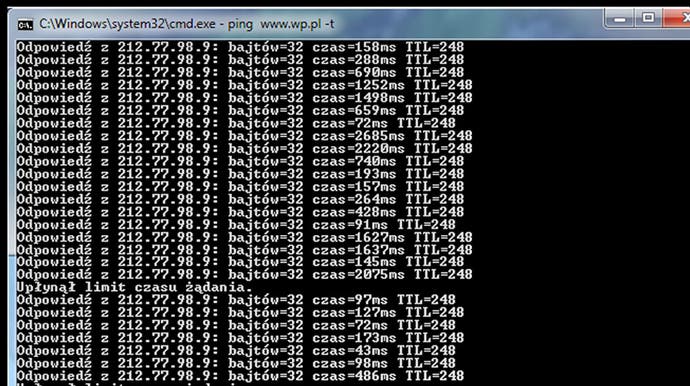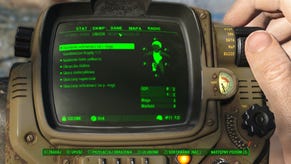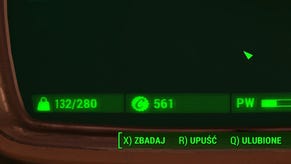Jak sprawdzić szybkość Internetu: ping, download i upload
Pomiar prędkości i stabilności Internetu.
Ciężko dziś wyobrazić sobie pracę czy rozrywkę bez Internetu - nie mówiąc o graniu w tytuły sieciowe, do których połączenie jest wymagane. Często pojawiają się jednak problemy z jakością sieci - sygnał się gubi, transfer spada, zwiększają się opóźnienia. Chcesz sprawdzić jakość swojego połączenia i mieć pewność, że wszystko jest w porządku? Z tej strony dowiesz się jak tego dokonać.
Prosta metoda na sprawdzenie jakości połączenia to otwarcie wiersza poleceń (klikając w start i w wiersz poleceń bądź wciskając kombinację klawiszy windows+R i wpisując CMD) i wpisanie polecenia ping (1) oraz adresu strony, na którą chcesz wysyłać zapytania (na przykład www.wp.pl).
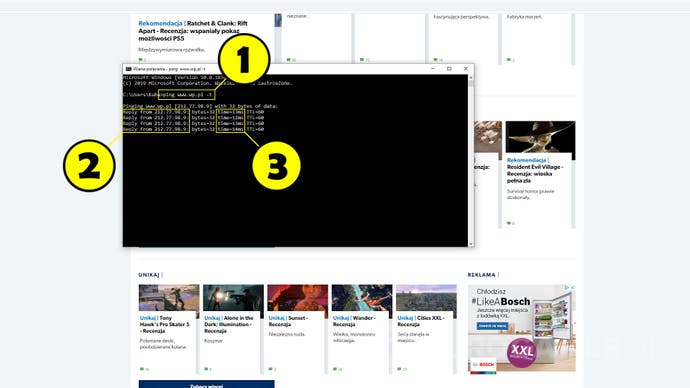
Po wciśnięciu klawisza enter na ekranie zaczną pojawiać się odpowiedzi (2), a przy nich czas (3) w milisekundach. Jeśli wartości nie przekraczają 50ms, nie masz się czym martwić - w większości przypadków będzie to oznaczać, że Internet działa stabilnie. Jeśli z kolei czasy wzrosną bądź będą pojawiać się limity, oznaczać to będzie problem z połączeniem. Pamiętaj jednak, by pingować na bliskie do twojej lokalizacji strony - zapytania z Chin czy USA mogą mieć nawet kilkuset milisekundowe odpowiedzi.
Drugą, oferującą więcej informacji metodą jest skorzystanie z zewnętrznego portalu. Najlepszym wyborem jest speedtest.net Po wejściu na stronę wystarczy kliknąć w przycisk Go (4). Po krótkim teście otrzymasz informacje o czasie opóźnienia (5), szybkości pobierania (6) i wysyłania (7). Możesz dzięki temu sprawdzić czy oferowane przez twojego dostawcę Internetu usługi zgadzają się z tym, co widnieje na umowie.
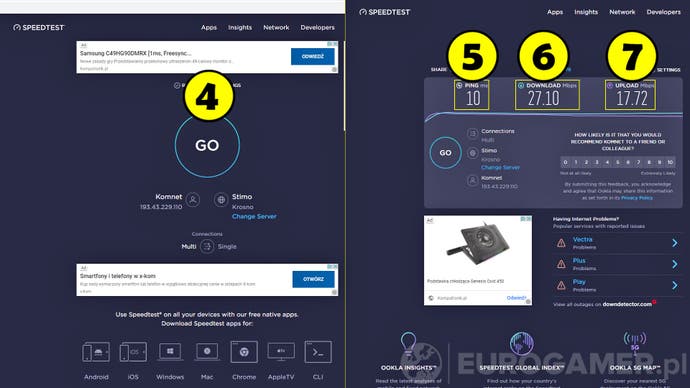
Regularnie sprawdzaj jakość połączenia, gdyż pozwoli ci to także namierzyć wszelkie problemy z siecią - spowodowane na przykład szkodliwym oprogramowaniem. Nie musisz jednak martwić się każdym krótkim skokiem wydajności - możliwe że pobiera się właśnie jakaś aktualizacja do programu czy gry bądź systemu na którym pracujesz i wszystko wróci do normy po kilku minutach.
Poprzednio: Komputer lub laptop głośno chodzi: jak wyciszyć
Spis treści: Komputer bez tajemnic - poradnik użytkownika PC
Następnie: Internet nie działa: przyczyny, co zrobić